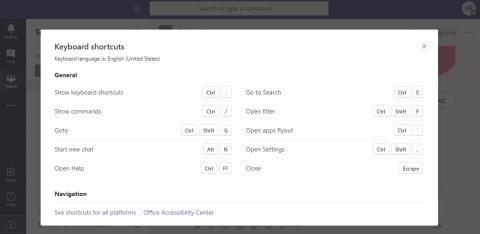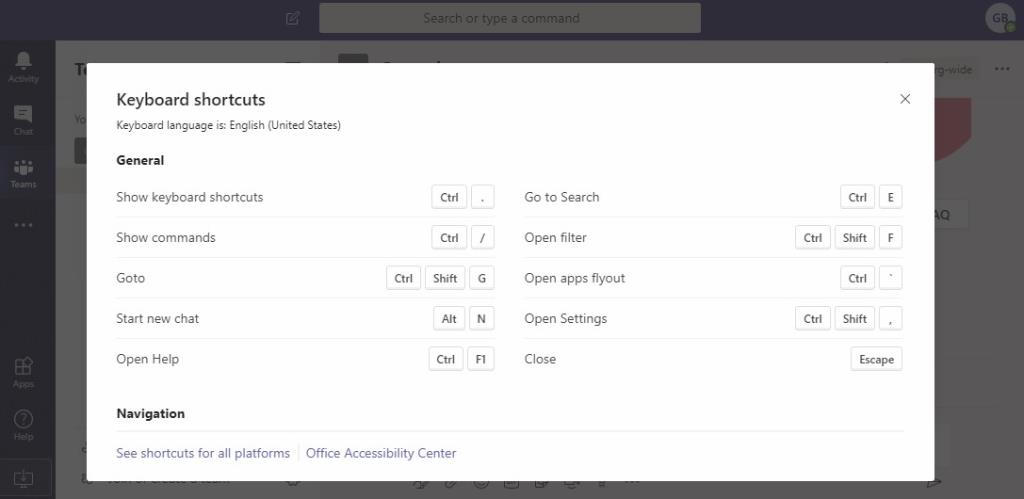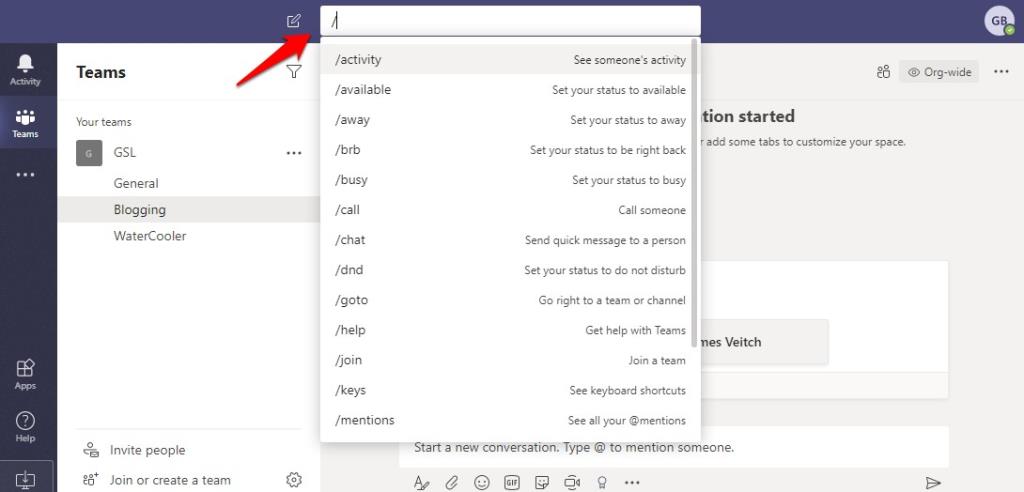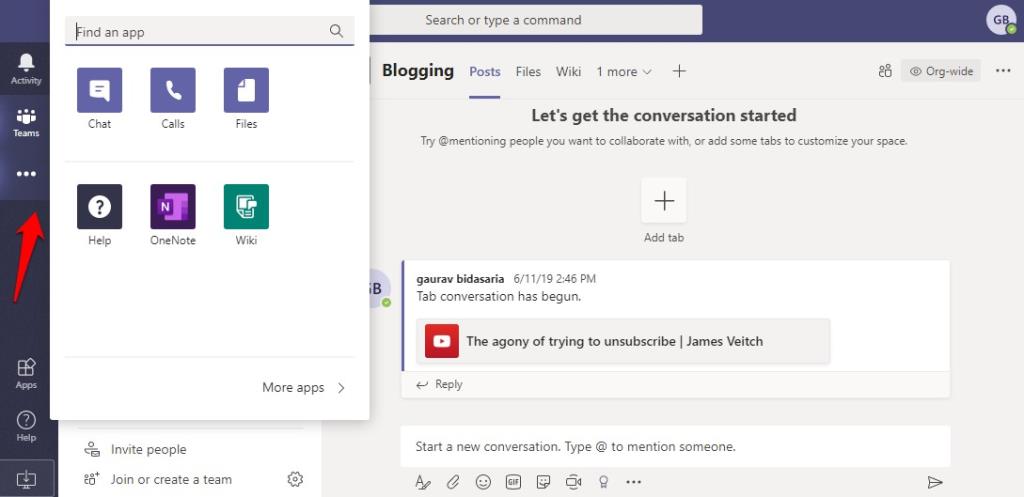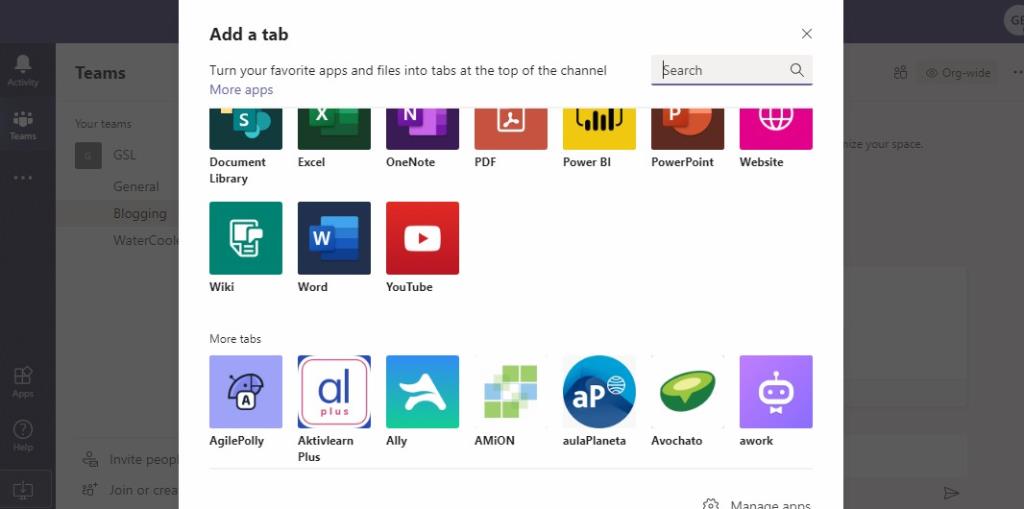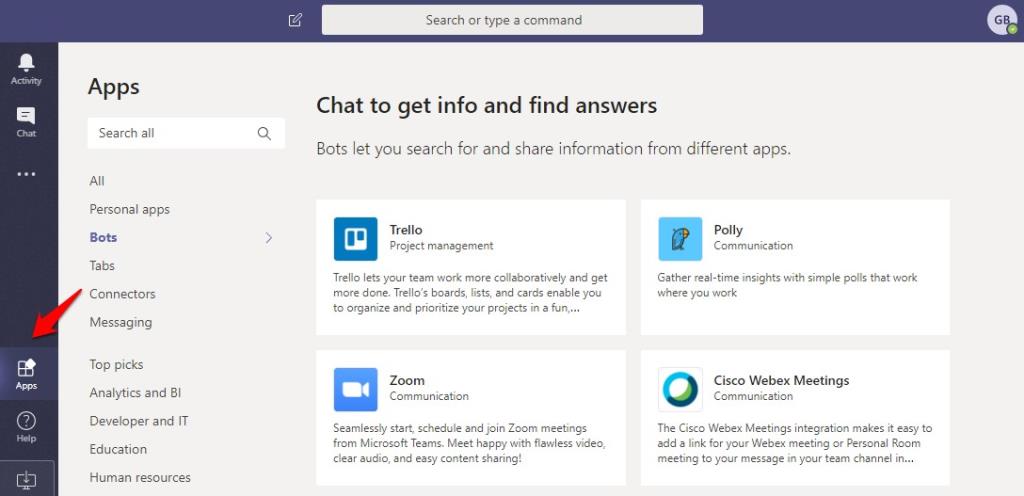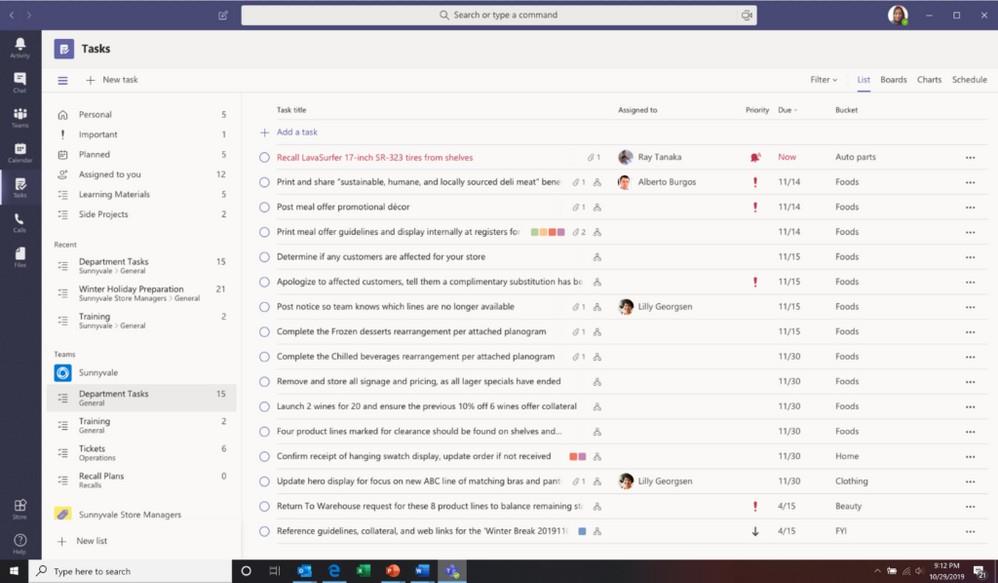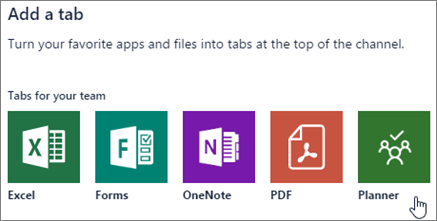Penutupan telah memaksa berjuta-juta profesional untuk berlindung di dalam rumah mereka sendiri. Ini telah memaksa mereka untuk mencari apl dan alatan kerja dari rumah. Satu apl yang telah menyaksikan pertumbuhan besar-besaran, sehingga pelayan ranap , ialah Microsoft Teams. Orang di seluruh dunia telah melog masuk ke Pasukan untuk menjalankan, berkomunikasi, mengurus, berkongsi dan bekerjasama dalam perkara yang mendesak. Memandangkan kebanyakan pengguna ini baru menggunakan apl itu, mereka tidak tahu cara menggunakan Microsoft Teams.
Cara Menggunakan Microsoft Teams
Saya akan mencuba dan membantu di sini dengan memberi anda pelbagai peta jalan. Anda akan menemui pintasan yang berguna, pautan ke artikel dan tutorial penting, dan jawapan kepada beberapa cara penting yang seharusnya membantu anda bermula dengan cepat. Ideanya adalah untuk membangunkan anda secepat mungkin.
Mari kita mulakan.
1. Pintasan Papan Kekunci dalam Microsoft Teams
Anda sebenarnya tidak perlu mengingati jalan pintas tetapi ia membantu jika anda melakukannya. Tekan Ctrl + . (itulah kekunci kawalan dan noktah) pada papan kekunci anda untuk melihat pop timbul dengan semua pintasan yang tersedia dalam Pasukan. Mereka dikategorikan dengan kemas kepada bahagian seperti Navigasi, Pemesejan dan sebagainya.
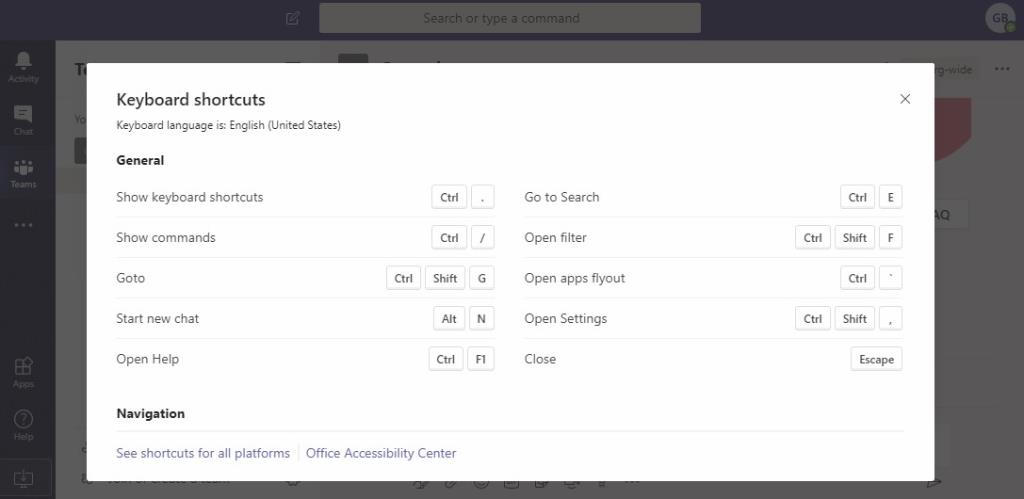
Hafal beberapa pintasan papan kekunci, yang anda fikir anda paling perlukan. Selebihnya anda boleh dapatkan di sini apabila anda memerlukannya. Perlahan-lahan, ia akan menjadi lebih mudah untuk mengingati mereka dari ingatan.
Baca Juga: 10 Petua dan Trik Slack Terbaik untuk Meningkatkan Kecekapan Anda
2. Perintah dalam Microsoft Teams
Perintah dalam Pasukan berfungsi dengan cara yang sama ia berfungsi dalam Slack. Jika anda belum menggunakan sama ada, berikut adalah cara ia berfungsi. Tekan kekunci slash ( / ) dalam bar carian atas pada papan kekunci anda dan anda akan melihat senarai arahan yang tersedia . Anda akan melihat lebih banyak pilihan semasa anda mula menaip.
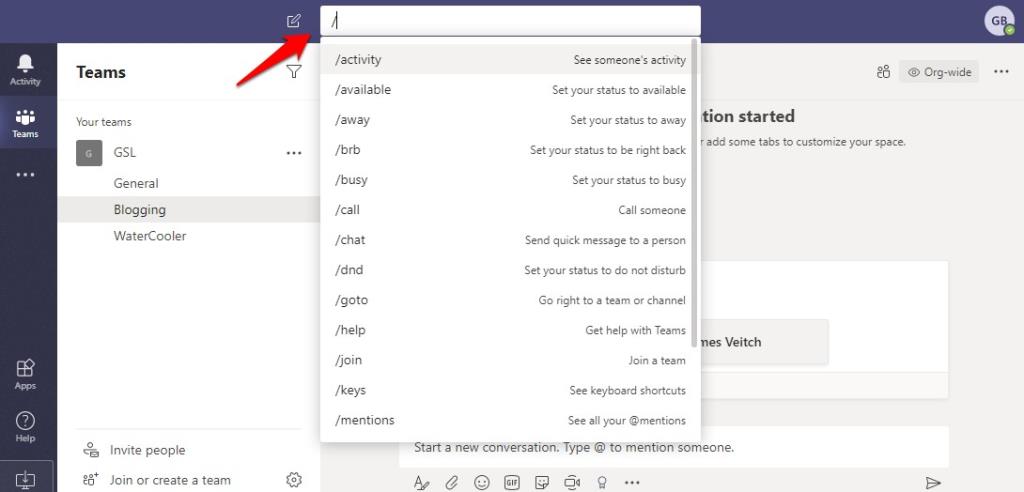
Perintah berada di sebelah kiri manakala penerangan ringkas boleh didapati di sebelah kanan. Cukup jelas dan mudah digunakan. Saya mengesyorkan anda melalui senarai yang dikongsi di atas untuk memahami semua yang anda boleh lakukan menggunakan arahan ini. Mereka boleh menjadi penjimat masa sebenar.
3. Papan Pemuka Pasukan Pengenalan
Berikut ialah susun atur asas Pasukan dan cara ia berfungsi. Ia sebenarnya agak mudah untuk digunakan jika anda tahu di mana segala-galanya berada. Terdapat bar carian di bahagian atas di mana anda juga boleh memasukkan arahan seperti yang kita bincangkan dalam perkara 2. Pautan penting berada di bar sisi. Di sana anda akan temui Aktiviti di mana semua sebutan, balasan dan perbualan lain (suapan) akan kelihatan. Kemudian terdapat tab sembang di mana anda boleh bercakap dengan semua orang dalam pasukan.
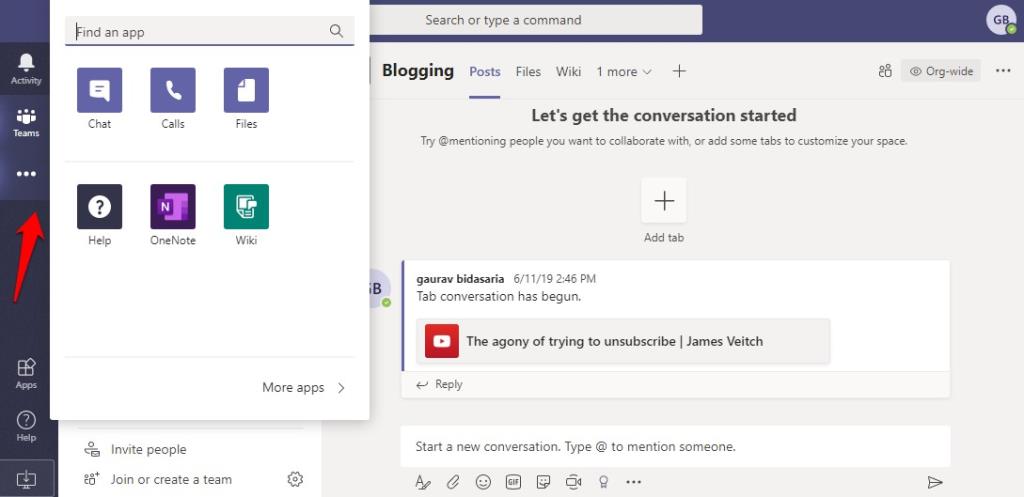
Pasukan ialah tempat anda boleh mengakses semua pasukan dan saluran di dalamnya. Tangkapan skrin di atas ialah tab Pasukan. Blogging dan Watercooler adalah saluran. Perhatikan tab di bahagian atas seperti Siaran dan Fail? Anda boleh membuat atau mengalih keluar tab yang kerap anda gunakan. Tab ini boleh menjadi apl seperti OneNote atau Planner dan juga fail individu daripada suite apl Office. Cuma klik pada ikon '+' untuk dipilih.
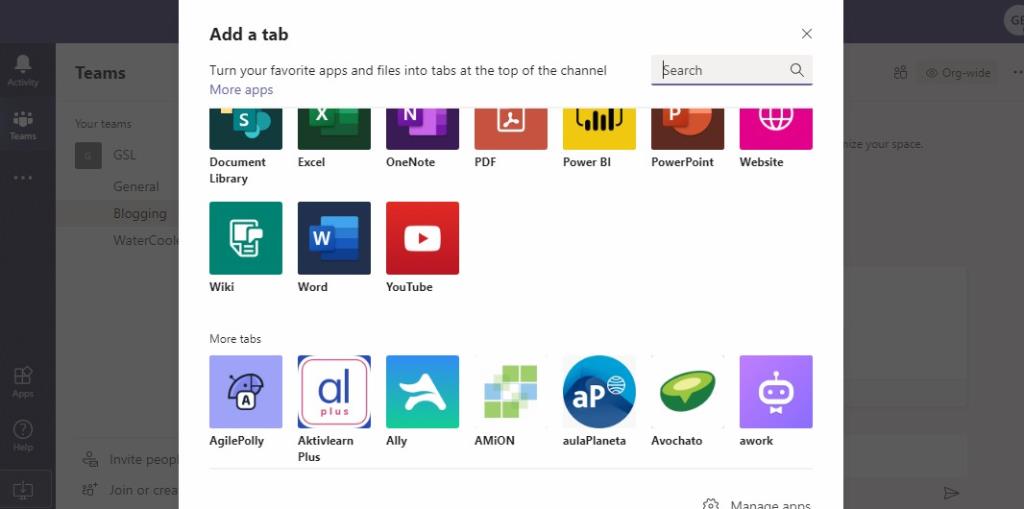
Anda kini boleh melompat antara apl, fail, orang dan perbualan dari satu skrin menggunakan tab. Jangan gila di sini dan masukkan terlalu banyak tab. Pastikan ia ringkas dan tidak berterabur supaya anda tidak perlu banyak menatal.
Mengklik pada Fail dari menu bar sisi akan membolehkan anda melihat siapa yang sedang mengusahakan fail dan menjejaki kemajuan. Anda juga boleh mengakses apl storan awan yang disambungkan dari sana seperti OneDrive, Dropbox dan sebagainya.
Sekarang klik pada butang Apl di bahagian bawah menu bar sisi. Di sana anda akan menemui senarai apl, bot, tab, penyambung dan banyak lagi.
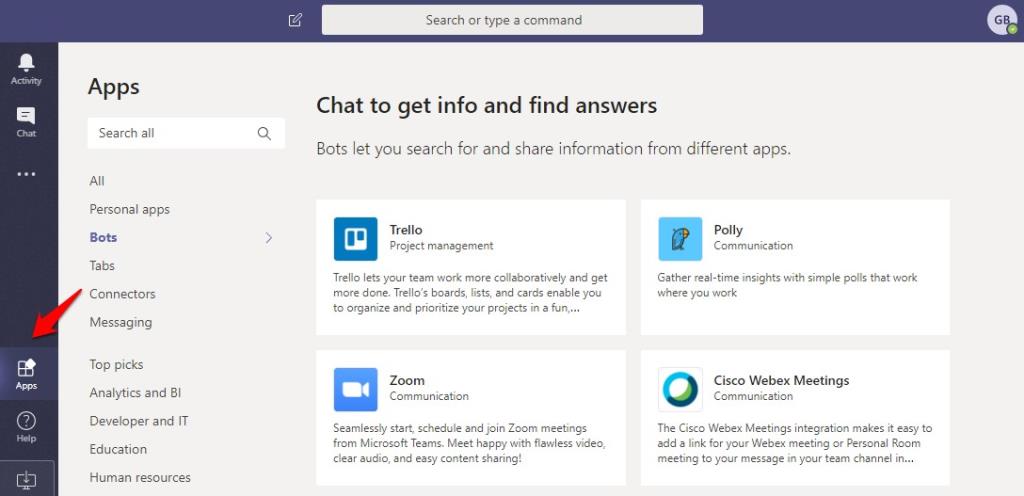
Anda tahu apa itu aplikasi. Hanya sambung, log masuk, berikan akses dan kebenaran, dan kini anda telah membaca/menulis maklumat terus di dalam Pasukan. Kami juga melihat tab di atas tempat anda boleh menyemat kandungan di bahagian atas. Ini boleh menjadi fail atau apl. Bot akan membantu anda mengautomasikan proses tertentu seperti mengumpul dan berkongsi maklumat dengan pasukan atau saluran. Penyambung akan membawa pemberitahuan seperti peringatan daripada apl lain seperti Trello di dalam Pasukan. Akhir sekali, Pemesejan akan membenarkan anda memformat kandungan daripada apl lain dan berkongsinya dalam sembang atau saluran untuk orang lain mengakses dan melihatnya.
Terharu? Jangan risau. Hanya sambungkan apl dan lihat bagaimana ia berjalan. Anda juga boleh mengeluarkannya dengan mudah.
4. Skype untuk Perniagaan kepada Pasukan
Skype direka bentuk untuk menjadi aplikasi komunikasi dengan keupayaan panggilan audio dan video. Selama bertahun-tahun, mereka menambah beberapa ciri berguna yang lain. Pasukan telah direka bentuk untuk kerjasama dengan penyepaduan mendalam dengan Office 365 dan apl lain. Anda juga boleh membuat panggilan a/v menggunakannya. Microsoft mengatakan terdapat saling kendali antara kedua-dua aplikasi menggunakan mod TeamsUpgrade. Jika anda seorang pentadbir, ketahui di sini cara kedua-duanya boleh wujud bersama. Fahami bahawa Skype for Business akan tidak lagi wujud pada masa hadapan tetapi buat masa ini, ia akan diteruskan. Microsoft memahami bahawa terdapat terlalu banyak perniagaan yang menggunakan Skype for Business sekarang. Jika anda pengguna akhir, berikut ialah cara kedua-duanya boleh wujud bersama dalam ruang kerja yang sama dan perkara yang boleh anda lakukan semasa log masuk ke kedua-dua apl.
Baca Juga: 10 Microsoft Untuk Melakukan Petua dan Trik untuk Mengurus Tugas dengan Lebih Baik
5. Senarai Tugasan Pasukan Microsoft
Microsoft Planner telah direka untuk Pasukan dan Microsoft To-Do direka dengan mengambil kira individu. Selain itu, Planner memerlukan langganan Office 365 manakala Tugasan adalah percuma. Kini, Microsoft telah mengumumkan Tasks yang berfungsi dalam Teams. Bagaimana?
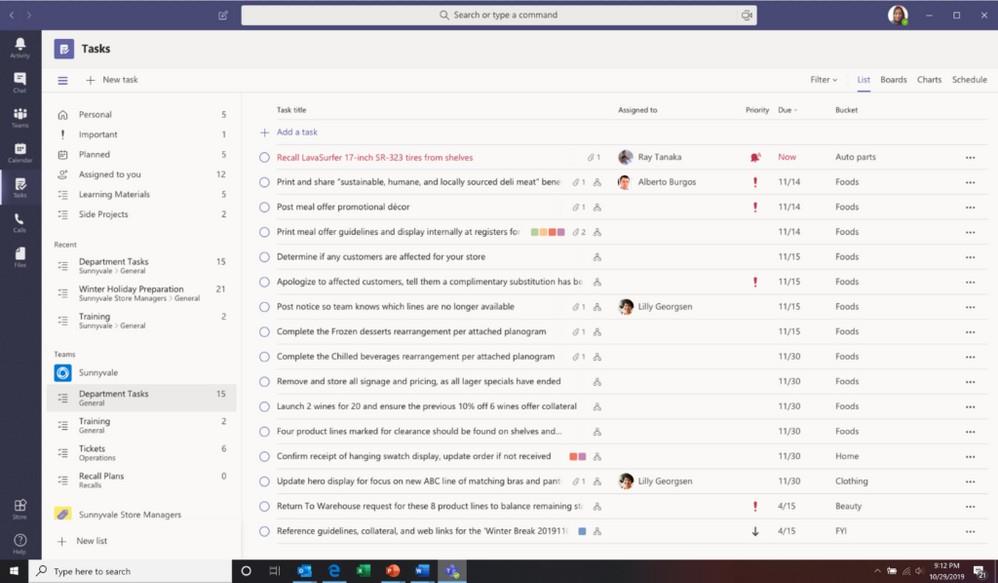
Anda boleh menggunakan Tasks untuk membuat dan menetapkan tugasan kepada orang lain atau diri anda sendiri. Perkara yang kebanyakan orang tidak tahu ialah anda juga boleh menggunakannya untuk mengimport tugasan daripada Tugasan dan Perancang. Ambil perhatian bahawa apl Tasks dan To-Do juga berfungsi dengan Outlook dan Cortana. Segala-galanya kekal disegerakkan tanpa mengira dari mana anda datang dari dalam Pasukan.
6. Cara Menggunakan Perancang dalam Pasukan
Menambah Perancang dalam Pasukan adalah mudah. Cuma klik pada ikon '+' untuk menambah tab dan cari apl Perancang untuk menambahkannya. Sekali lagi, anda boleh menambah mana-mana apl yang telah disediakan kepada anda oleh pentadbir anda dan pelan yang telah dipilihnya. Saya mengambil Planner sebagai contoh kerana ramai di antara anda yang memintanya.
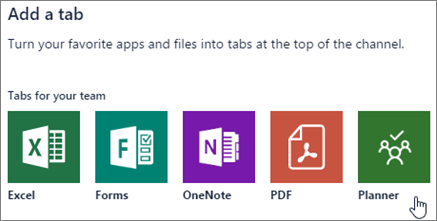
Setelah apl Perancang telah ditambahkan, anda boleh membuat pelan baharu dengan mudah, menetapkan orang kepadanya, membuat tugasan dan menyerahkan tugasan ini kepada pengguna dan banyak lagi. Dalam pautan yang dikongsi di atas, anda akan menemui senarai berguna untuk semua perkara yang boleh anda lakukan dengan Perancang dalam tab Pasukan.
Cara Menggunakan Microsoft Teams
Microsoft telah melakukan kerja yang sangat baik dengan Teams. Aplikasi ini agak mudah untuk digunakan dan berfungsi. Anda hanya perlu mengetahui asas-asas dan tempat untuk bermula dan untuk tujuan semua butang dan tab. Selebihnya datang dengan mudah. Apabila anda menambah lebih banyak apl dan tab, segala-galanya akan mula terbentuk dan anda akan mempelajari perkara baharu sepanjang perjalanan. Buat masa ini, anda perlu bangun dan berlari paling awal kerana ada kerja yang perlu dilakukan. Saya harap artikel ini membantu dalam melakukan perkara itu. Panduan pantas dan pantas untuk bermula dengan Microsoft Teams dalam beberapa minit.